win7电脑无法获取正确的ip地址怎么解决 win7电脑连接网络时提示ip地址错误怎么处理
更新时间:2023-06-04 09:34:21作者:yang
win7电脑无法获取正确的ip地址怎么解决,随着信息技术的飞速发展,网络已经成为我们日常生活和工作中必不可少的一部分,然而在使用网络过程中,我们也会遇到各种问题。其中之一便是win7电脑无法获取正确的ip地址,导致无法正常连接网络。这种情况可能是由多种原因引起的,需要我们进行一定的排查和解决。本文将为大家介绍一些解决方法,帮助大家顺利解决这一问题。
具体方法:
方法一、
1、点击开始菜单--所有程序--附件;
2、找到【命令提示符】,单击鼠标右键,选择【以管理员身份运行】;
3、在命令提示符中输入netsh winsock reset 按下回车键重置网络,按提示重启计算机即可完成修复。
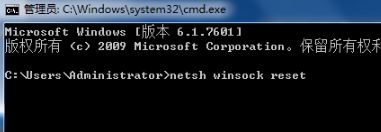
方法二、
1、在win7旗舰版桌面右下角找到网络图标,右键点击它选择“打开网络和共享中心”,点击左侧的“更改适配器设置”,或者桌面上右键“网络”--“属性”--“更改适配器设置”;
2、右击本地连接并点击属性;
3、点击Internet协议版本4 并点击属性;
4、接着勾选自动获取ip地址;
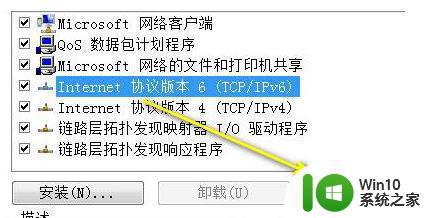
5、点击确定,让其自动获取ip地址,等待片刻后查看是否可以正常联网。

以上是关于如何解决win7电脑无法获取正确的IP地址的全部内容,如果您遇到类似的情况,可以按照这些步骤来解决。
win7电脑无法获取正确的ip地址怎么解决 win7电脑连接网络时提示ip地址错误怎么处理相关教程
- win7网络连接一直显示正在获取网络地址的解决步骤 win7网络连接一直获取不到IP地址怎么办
- win7电脑ip地址错误导致无法联网的解决办法 如何在win7系统中修复ip地址错误造成的网络连接问题
- win7自动获取ip地址怎么设置 win7自动获取ip地址设置方法
- win7旗舰版电脑提示“网络IP地址冲突”的解决方法 win7旗舰版网络IP地址冲突解决方法
- win7如何让电脑重新获取IP win7电脑如何重新获取IP地址
- win7自动获取ip地址的方法 win7如何设置自动获取ip地址
- win7系统无法联网ip地址错误怎么解决 win7系统无法联网ip地址冲突怎么解决
- 如何解决w7ip地址配置错误网络无法连接的问题 windows 7 IP地址配置错误怎么办
- win7旗舰版开机一直显示“正在获取网络地址”的修复方法 win7旗舰版“正在获取网络地址”问题解决方法
- win7电脑出现ip地址冲突的处理方法 win7电脑出现IP地址冲突的解决方案
- win7台式电脑ip地址在哪看 win7本地ip地址查看方法
- win7电脑如何修改ip地址 w7系统ip地址怎么设置
- window7电脑开机stop:c000021a{fata systemerror}蓝屏修复方法 Windows7电脑开机蓝屏stop c000021a错误修复方法
- win7访问共享文件夹记不住凭据如何解决 Windows 7 记住网络共享文件夹凭据设置方法
- win7重启提示Press Ctrl+Alt+Del to restart怎么办 Win7重启提示按下Ctrl Alt Del无法进入系统怎么办
- 笔记本win7无线适配器或访问点有问题解决方法 笔记本win7无线适配器无法连接网络解决方法
win7系统教程推荐
- 1 win7访问共享文件夹记不住凭据如何解决 Windows 7 记住网络共享文件夹凭据设置方法
- 2 笔记本win7无线适配器或访问点有问题解决方法 笔记本win7无线适配器无法连接网络解决方法
- 3 win7系统怎么取消开机密码?win7开机密码怎么取消 win7系统如何取消开机密码
- 4 win7 32位系统快速清理开始菜单中的程序使用记录的方法 如何清理win7 32位系统开始菜单中的程序使用记录
- 5 win7自动修复无法修复你的电脑的具体处理方法 win7自动修复无法修复的原因和解决方法
- 6 电脑显示屏不亮但是主机已开机win7如何修复 电脑显示屏黑屏但主机已开机怎么办win7
- 7 win7系统新建卷提示无法在此分配空间中创建新建卷如何修复 win7系统新建卷无法分配空间如何解决
- 8 一个意外的错误使你无法复制该文件win7的解决方案 win7文件复制失败怎么办
- 9 win7系统连接蓝牙耳机没声音怎么修复 win7系统连接蓝牙耳机无声音问题解决方法
- 10 win7系统键盘wasd和方向键调换了怎么办 win7系统键盘wasd和方向键调换后无法恢复
win7系统推荐
- 1 风林火山ghost win7 64位标准精简版v2023.12
- 2 电脑公司ghost win7 64位纯净免激活版v2023.12
- 3 电脑公司ghost win7 sp1 32位中文旗舰版下载v2023.12
- 4 电脑公司ghost windows7 sp1 64位官方专业版下载v2023.12
- 5 电脑公司win7免激活旗舰版64位v2023.12
- 6 系统之家ghost win7 32位稳定精简版v2023.12
- 7 技术员联盟ghost win7 sp1 64位纯净专业版v2023.12
- 8 绿茶ghost win7 64位快速完整版v2023.12
- 9 番茄花园ghost win7 sp1 32位旗舰装机版v2023.12
- 10 萝卜家园ghost win7 64位精简最终版v2023.12